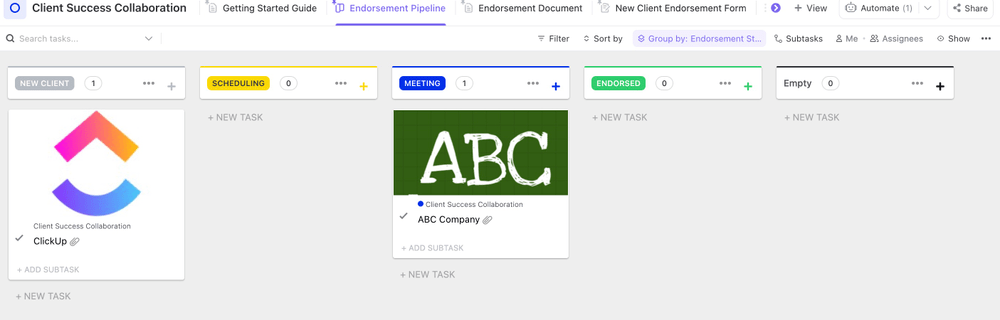누구나 이력서에는 '팀 플레이어'라고 적지만 실제로 배포된 팀과 함께 일하게 될 때까지는 그렇지 않습니다. 바로 그때가 여러분의 모든 협업 및 커뮤니케이션 기술이 발휘되고 엄격한 테스트를 거치는 순간, 즉 진실의 순간입니다.
저는 소통이 원활하지 않거나 불협화음으로 인해 가장 강력한 팀이 몰락하는 것을 본 사람으로서, 분산된 팀을 활용하는 것을 강력히 지지합니다 협업 앱 및 기타 도구를 사용하여 팀을 같은 페이지에 올려놓을 수 있습니다.
효과적인 온라인 협업 도구는 팀원(특히 원격 근무 또는 하이브리드 근무 방식에 있는 팀원)이 서로 연결하고 소통하며 일하는 방식을 크게 개선할 수 있습니다. 현재 많은 사람들이 일주일에 5일을 사무실 밖에서 일하지 않는다는 점을 고려할 때, 조직은 원격 근무 팀이 함께 일하고 생산성을 높일 수 있는 고품질 온라인 협업 도구에 투자하는 것이 좋습니다.
저는 수년간 다양한 프로젝트, 이해관계자, 업계에 걸쳐 여러 팀 협업 소프트웨어를 사용해 보았습니다. 그중 몇몇은 전 세계 팀을 연결하고, 목표에 집중하게 하며, 공동의 결과를 이끌어내는 절대적인 생명의 은인이었습니다. 반면에 어떤 앱은 성능이 형편없어 저에게 깊은 인상을 남기지 못했습니다.
좋은 경험, 나쁜 경험, 추악한 경험을 바탕으로 2024년에 강력 추천하는 최고의 온라인 협업 도구 및 모바일 앱 15가지 목록을 정리해 보았습니다. 한번 살펴보시죠.
온라인 협업 도구에서 무엇을 찾아야 하나요?
모든 사람이 참여하여 한 가지 주제에 대해 브레인스토밍을 하며 생산성을 높이기 위해 에너지가 넘치던 회의실 회의를 기억하시나요? 하지만 분산된 원격 근무 환경에서 동일한 에너지를 모으는 것은 쉬운 일이 아닙니다. 모든 사람이 같은 페이지에 집중할 수 있도록 하고, 산만함을 피하며, 모두가 적극적으로 참여하여 개선할 수 있도록 해야 합니다 직장 내 협업 .
온라인 협업 도구는 팀이 함께 모여 문서나 프로젝트에 대해 브레인스토밍하고 회의하는 데 유용하지만, 눈에 보이는 것보다 훨씬 더 많은 기능이 있습니다. 최상의 옵션을 선택하려면 단순히 도구 하나를 추가하는 것 이상의 것을 고려해야 합니다. 고유한 요구 사항과 기존 프로세스에 맞는 옵션을 선택해야 합니다. 다음은 최고의 온라인 협업 도구를 선별할 때 고려한 몇 가지 요소입니다:
- 요구사항 및 사용 사례: 특정 도구나 플랫폼이 필요한 이유를 고려하세요. 조직에서 어떻게 사용될 것이며, 어떤 목적을 달성할 수 있을까요? 선택한 도구는 특정 요구사항을 충족하고 실제로 조직에 가치를 더할 수 있어야 합니다. 예를 들어, 콘텐츠 프로그램을 엔드 투 엔드로 관리할 수 있는 중앙 집중식 플랫폼을 찾고 있다면, 모든 것을 한 곳에서 관리하고 콘텐츠 파일을 안전하게 저장할 수 있는 기능을 우선순위로 삼을 수 있습니다
- 팀을 위한 기능: 필요성을 파악했다면 모든 기능을 갖춘 도구를 선택하세요. 온라인 협업 도구는 효과적인 협업과 팀워크에 필수적인 모든 기능을 갖추고 있어야 합니다. 여기에는 작업 관리 및 추적, 실시간 커뮤니케이션 채널, 파일 공유 기능, 공동 문서 편집, 비디오 회의 등이 포함될 수 있습니다. 예를 들어, 대행사를 운영하는 경우 온라인 검토 및 승인 프로세스를 통해 다음과 같은 문제를 해결하고 싶을 것입니다
- 사용 편의성: 경험상 새로운 프로세스나 도구는 팀 전체가 익숙해지고 학습하는 데 시간이 걸릴 수 있습니다. 따라서 팀 협업 소프트웨어를 선택할 때는 항상 사용하기 쉬운 것을 선택하세요. 이 목록에 있는 도구들이 바로 그 이유입니다. 각각 뛰어난 기능을 갖추고 있지만 모두 사용, 구현, 학습이 쉽습니다
- 통합: 사용법과 구현 외에도, 각 도구의협업 커뮤니케이션 플랫폼 를 선택하면 기존 애플리케이션 및 시스템과 원활하게 작동해야 합니다. 저는 컨텍스트 전환을 싫어하므로 자주 사용하는 앱도 통합할 수 있는 디지털 협업 도구를 선호합니다
- 예산: 선택한 도구가 예산에 맞는지, 고유한 요구사항에 따라 맞춤형으로 가격을 책정할 수 있는지 확인하세요. 무료 버전과 유료 옵션을 비교하여 최고의 온라인 협업 소프트웨어를 선택할 수도 있습니다. 일회성 비용, 구현 비용, 반복 비용, 애드온 기능 등 가격에 영향을 미치는 모든 비용을 고려하는 것을 잊지 마세요 - 제가 초창기에 놓쳤던 부분입니다
- 데이터 보안: 아무리 좋은 협업 도구라도 데이터를 손상시킨다면 소용이 없습니다. 선택한 소프트웨어에 이중 인증, 데이터 암호화, 액세스 제어 및 기타 데이터 보호 방법과 같은 강력한 보안 기능이 포함되어 있는지 확인하세요
이러한 요소를 염두에 두고, 팀이 모든 역량을 발휘할 수 있는 최고의 온라인 협업 소프트웨어를 검토해 보겠습니다.
최고의 온라인 협업 도구 살펴보기
각 플랫폼에 대해 이야기하기 전에, 후보에 오른 모든 도구에 대한 간략한 개요와 이를 개선하는 데 사용할 수 있는 방법을 소개합니다 팀 시너지 효과 :
| 협업 도구 | 최적화 대상 | 키 기능 | 가격 | |
|---|---|---|---|---|
| ClickUp | 올인원 협업 | 공유 가능한 작업 및 목표, 협업 문서 및 화이트보드, 실시간 채팅, | 월 $0 ~ $19; 엔터프라이즈 플랜을 위한 맞춤형 가격 책정 | |
| Google Docs | 공동 문서 편집 | 실시간 문서 생성 및 편집, 클라우드 스토리지 | 월 $0 ~ $39.60 | 기업용 요금제 맞춤 요금제 |
| Slack | 실시간 커뮤니케이션 | 팀 채팅, 파일 공유, 영상 통화 | 월 $0~$12.50; 엔터프라이즈 플랜 맞춤형 가격 책정 | |
| Zoom | 화상 회의 | 고화질 비디오 회의, 화면 공유, 웨비나 | 월 $0~$26.99; 엔터프라이즈 플랜의 경우 맞춤형 가격 책정 | |
| Asana | 프로젝트 관리 | 작업 관리, 프로젝트 계획, 팀 커뮤니케이션 | 월 $0 ~ $30.49; 엔터프라이즈 플랜에 대한 맞춤형 가격 책정 | |
| Trello | 시각적 프로젝트 관리 | 칸반 보드, 작업 목록, 기본 자동화 | 월 $0 ~ $12.50; 엔터프라이즈 플랜에 대한 맞춤형 가격 책정 | |
| Miro | 온라인 화이트보드 | 브레인스토밍, 마인드 맵, 시각적 협업 | 월 $0 ~ $20; 엔터프라이즈 플랜에 대한 맞춤형 가격 책정 | |
| GitHub | 개발자를 위한 버전 관리 | 개발자를 위한 코드 공유, 버전 관리 및 프로젝트 관리 | 월 $0 ~ $31 | |
| Figma | 공동 작업 디자인 | 디자인 프로토타이핑, 사용자 인터페이스(UI) 디자인, 디자인 공동 작업 | 월 $0~$75 | |
| Airtable | 관계형 데이터베이스 및 협업 | 유연한 데이터베이스, 맞춤형 워크플로우, 프로젝트 관리 | 월 $0~$54; 엔터프라이즈 플랜에 대한 맞춤형 가격 책정 | |
| monday.com | 업무용 운영 체제 | 프로젝트 관리, 팀 매니저 커뮤니케이션, 맞춤형 워크플로우 | 월 $0~$24; 엔터프라이즈 플랜에 대한 맞춤형 가격 책정 | |
| Microsoft Teams | 커뮤니케이션 및 공동 작업 | 팀 채팅, 비디오 회의, 파일 공유 | 월 $4 ~ $22 | |
| Canva | 그래픽 디자인 및 공동 작업 | 사용하기 쉬운 디자인 도구, 템플릿, 실시간 공동 작업 | 월 $0~$29.99; 엔터프라이즈 플랜에 대한 맞춤형 가격 책정 | |
| Notion | 올인원 작업 공간 | 노트 필기, wiki, 지식 베이스 | 월 $0~$28; 엔터프라이즈 플랜의 맞춤형 가격 책정 | |
| Dropbox | 클라우드 스토리지 및 파일 공유 | 보안 클라우드 스토리지, 파일 공유, 협업 기능 | 월 $0 ~ $30, 엔터프라이즈 플랜에 대한 맞춤형 가격 책정 |
2024년에 사용할 15가지 최고의 온라인 협업 도구
이제 각 협업 소프트웨어의 주요 기능과 한도, 그리고 고유한 제안에 대해 좀 더 자세히 살펴보도록 하겠습니다:
1. ClickUp: 최고의 올인원 온라인 협업 도구
ClickUp에서 일을 시작하기 전, 제 협업 기술 스택은 팀 협업 도구가 뒤섞여 있었습니다. 빠른 업데이트에는 Slack을, 장시간의 교류에는 이메일을, Google Docs를 통해 노트를 정리하고, 화상 회의에는 Microsoft Teams를, 화이트보드에는 Miro를 사용했죠. 물론 한 번에 처리해야 할 일이 많았지만, 세상은 그렇게 돌아간다고 생각했습니다.
그러던 중 말 그대로 이 모든 것을 대체할 수 있는 앱인 ClickUp이 등장했습니다.
ClickUp은 직관적인 온라인 허브로서 팀이 함께 모여 쉽게 일을 구상하고, 계획하고, 실행할 수 있도록 도와줍니다. 저는 저희 팀이 원격 근무와 하이브리드 근무를 병행하고 있기 때문에 이 점을 잘 알고 있습니다. 그래서 팀원들이 같은 공간에 있든, 대륙과 시간대에 흩어져 있든 상관없이 업무가 완료됨에는 아무런 문제가 없었습니다!

단일 플랫폼에서 문서를 만들고, 작업을 할당하고, 추적하는 ClickUp을 사용하여 전체 팀과 원활하게 협업하세요_
솔직히 여러 소프트웨어 솔루션의 패치워크에서 통합 플랫폼으로 전환하는 것은 신선한 충격이었습니다. 유일한 문제는 여러 가지 기능이 하나의 강력한 온라인 협업 소프트웨어에 포함되어 있기 때문에 ClickUp의 학습 곡선에 익숙해지는 것이었습니다. 하지만 온보딩은 순조로웠고 곧 적응할 수 있었습니다.
ClickUp에 익숙해지자 두 대륙에 있는 팀원들과 조율하고, 크고 작은 마케팅 프로젝트를 관리하고, 다양한 이해관계자의 의견을 수집 및 분석하고, 팀을 이끄는 등 생산성이 훨씬 더 높아진 제 자신을 발견했습니다.
저희 팀과 저는 다음과 같은 ClickUp의 협업 기능을 사용합니다 ClickUp 화이트보드 를 사용하여 콘텐츠와 캠페인 아이디어를 브레인스토밍할 수 있습니다, ClickUp 채팅 보기 를 클릭하여 실시간으로 메시지를 주고받을 수 있습니다, ClickUp 문서 를 사용하여 표준 운용 절차(SOP)와 계약서부터 내부 wiki까지 모든 것을 만들 수 있습니다, ClickUp Clip 를 클릭해 공유 가능한 비디오를 화면 캡처하는 등 목록은 계속 이어집니다(요약을 원하시면 주요 기능 섹션으로 이동하세요). 물론 모든 캠페인과 모든 프로젝트의 모든 작업을 다음과 같이 관리합니다 ClickUp 작업 .
작업 알림을 설정하든 진행 중인 작업 업데이트를 확인하든, 사용자(와 팀)가 더 가치 있는 일에 집중할 수 있도록 ClickUp이 모든 관리자 작업을 처리합니다.
저에게 있어서도 눈에 띄는 것은 AI 기반 어시스턴트입니다 ClickUp Brain . 이 강력한 기능은 협업을 개선하고 작업 공간을 최대한 활용하도록 돕기 위해 특별히 고안된 기능입니다. 저는 매일 글을 더 잘 쓰기 위해 이 기능을 사용하지만, 작업, 문서, 커뮤니케이션(채팅, 댓글), 연결된 앱 전반의 정보를 검색하고 분석하여 연결 상태를 파악하고 질문에 답할 수도 있습니다.
이 G2 리뷰는 제 목록에서 ClickUp이 1위에 오른 이유를 정확히 반영하고 있습니다
_관리자로서 팀이 진행 중인 모든 프로젝트에 대한 개요를 볼 수 있다는 점이 마음에 들며, 더 좋은 점은 프로젝트의 세부 사항이 무엇인지, 소유자는 누구인지, 현재 상태/업데이트는 무엇인지, 마감일은 언제인지 구체적으로 파악할 수 있다는 점입니다. 댓글 섹션에서 회원들이 서로 태그를 지정할 수 있기 때문에 Teams는 서로 쉽게 협업할 수 있습니다
그리고 ClickUp 템플릿 라이브러리는 제가 가장 많이 사용하는 기능 중 하나입니다. 실행 계획을 세우기 위해 기존의 완전히 사용자 정의 가능한 프레임워크를 원하지 않는 사람이 있을까요? 저도 마찬가지입니다!
저는 거의 모든 ClickUp 템플릿을 실험해본 죄책감이 있지만(거의 수천 개에 달하는 템플릿을 고려하면 모든 템플릿은 아닐 수도 있습니다!) 팀 협업을 관리할 때 이 템플릿들을 추천하고 싶습니다:
ClickUp 클라이언트 성공 협업 템플릿을 사용하여 내부 협업 및 클라이언트 관계를 쉽게 관리하세요
Google Docs 최고의 기능
- 다른 팀원들과 동시에 문서 작업 및 편집 가능
- 버전 제어 및 액세스 제어와 같은 고급 기능을 사용하여 Google 드라이브를 사용하여 안전한 클라우드 스토리지에서 모든 파일과 문서를 관리하여 데이터를 안전하게 보호하고 보안을 유지합니다
- 댓글 추가, 편집 제안 및 실시간 문서 공동 작업
- 스프레드시트, 슬라이드 등 다른 Google 작업 공간 앱과 통합 가능
- Google 문서도구 내에서 AI 어시스턴트인 Google Gemini를 활용하여 더 나은 문서 작성 가능
Google Docs 한도
- 다른 전용 워드 프로세싱 소프트웨어에 비해 형식 옵션이 제한적이고 모양을 맞춤 설정하기 어렵습니다.
- 문서 편집 외에 다른 협업 프로젝트 관리 기능이 많지 않습니다
- 외부 타사와 쉽게 링크가 공유될 수 있어 민감한 문서에 대한 보안이 우려될 수 있음
Google Docs 가격
Google Docs는 Google 작업 공간의 일부입니다:
- Free: 최대 15GB의 드라이브 스페이스
- 비즈니스 스타터: 사용자당 월 $7.20 / 월
- 비즈니스 표준: 사용자 당 월 $ 14.40 / 월
- Business Plus: 사용자 당 월 $ 21.60 / 월
- Google Gemini는 사용자 당 월 $ 18부터 시작하는 애드온으로 1 년 커밋으로 사용할 수 있습니다
Google Docs 평가 및 리뷰
- G2: NA
- Capterra: 4.7/5 (28,125)
사용자들이 Google Docs에 대해 갖는 의견
사용자 친화적이고 워드처럼 다운로드도 가능하고 무료라는 점, 특히 항상 이동 중에도 사용할 수 있고 휴대폰에서 문서를 열 수 있다는 점에서 글쓰기를 위한 최고의 선택이라고 생각합니다 <3
- 레딧 사용자
3. Slack: 즐겨 찾는 채팅 및 협업 도구
어떤 팀에게 협업과 채팅을 위해 어떤 온라인 도구를 사용하는지 물어보면 아마도 Slack이 목록에 있을 것입니다. 실시간 팀 메시징을 위한 이 인기 있는 플랫폼을 사용하면 채널, 쪽지, 그룹 대화 및 영상 통화를 통해 업데이트를 공유하고, 프로젝트에서 협업하고, 연결된 온라인 작업 공간을 만들 수 있습니다. 사용 편의성과 사용자 친화적인 UI가 마음에 듭니다. 일대일 채팅뿐만 아니라 팀 토론에도 사용할 수 있으며, 저는 내부 팀뿐만 아니라 외부 이해관계자와 아이디어를 공유하고 소통하는 데 자주 사용합니다(Slack Connect로 만들 수 있는 전문 그룹 사용).

via Slack clickUp* slack과 기본적으로 통합* 를 통해 대화에서 바로 작업을 생성하고 Slack 채널 내에서 알림을 수신하여 모든 것을 체계적으로 관리할 수 있습니다. 하지만 Slack의 검색 기능은 ClickUp의 유니버설 검색과 비교했을 때 매우 기본적인 수준입니다.
slack 최고의 기능*
- 특정 프로젝트 또는 주제 전용 팀 채팅 채널 생성 및 사용
- 개인 대화를 위한 다이렉트 메시지를 관리할 수 있는 단일 플랫폼 확보
- 향상된 기능을 위해 파일을 공유하고 맞춤형 통합을 생성(Zapier와 같은 도구를 통해)
- Slack 연결로 영상 통화 및 음성 통화 가능
- 전용 채널을 통해 정보 공유 및 프로젝트 업데이트 간소화
- Slack AI를 사용하여 Slack에서 정보를 빠르게 찾고, 대화 스레드를 요약하고, 놓친 메시지를 다시 확인할 수 있습니다
Slack 한도
- 많은 양의 메시지와 채널로 인해 압박될 수 있음
- 커뮤니케이션 이외의 협업 프로젝트 관리 기능이 한도 제한됨
- 대규모 팀에서는 오래된 메시지를 검색하는 것이 번거로울 수 있음
- aI는 별도의 애드온으로 엔터프라이즈 플랜에서만 사용 가능
Slack 요금제
- 무료 (90일 메시지 기록이 포함된 무제한 메시지)
- Pro: 월 $ 7.25 / 월 (더 나은 협업을 원하는 소규모 팀용) Business+: $12.50/월 (생산성을 높이고 팀 연결을 유지하려는 비즈니스용)
- Enterprise Grid: 맞춤형 가격(모든 수준에서 더 많은 작업이 완료됨과 동시에 생산성을 향상하고자 하는 대기업용)
- Slack AI는 별도의 애드온으로 제공되지만 엔터프라이즈 플랜에서만 사용할 수 있습니다
Slack 평가 및 리뷰
- G2: 4.5/5(32,500개 이상의 리뷰)
- Capterra: 4.7/5 (23,200+ 리뷰)
사용자들의 Slack에 대한 평가
_새롭고 관련성 있는 기능을 지속적으로 개선하고 추가하는 플랫폼이 바로 Slack이라고 생각합니다. 하지만 사용하기가 매우 쉬워서 앱과 기능을 쉽게 탐색할 수 있습니다. 또한 1:1 또는 팀 커뮤니케이션(비디오, 오디오, 메시지 등 한 명 이상의 팀원들과 이 모든 것)을 위한 다양한 방법을 제공합니다
- G2 사용자 리뷰
4. Zoom: 최고의 비디오 회의 도구
Zoom은 온라인 협업 도구의 대유행 아기입니다. 2011년에 출시되었지만 이를 아는 사람은 거의 없었습니다. 2020년이 된 지금, 거의 모든 조직에서 필수품으로 자리 잡았습니다.
Zoom은 의심할 여지없이 가장 사용하기 쉬운 비디오 회의 도구 중 하나입니다. 확실히 원격 근무를 훨씬 더 쉽게 만들어 주었습니다. Zoom을 사용하면 영상 통화를 하고, 온라인 데모를 제공하고, 웨비나를 주최하고, 팀과 가상으로 협업할 수 있습니다.
하지만 단순하다고 해서 고급 기능이 부족하다는 뜻은 아닙니다. Zoom은 선택적 화면 공유, 회의 액세스 제어, 비밀번호로 보호된 참여(우리 모두 줌폭탄을 기억하지 않나요?), 온라인 화이트보드 등 비디오 회의 도구에 필요한 거의 모든 기능을 제공합니다. 따라서 이상적인 팀 협업 원격 환경에서 브레인스토밍, 협업, 생산성 있는 토론을 위한 소프트웨어입니다.

via Zoom 저에게 가장 큰 장점은 Zoom은 ClickUp과 통합됩니다 과도 통합되어 있어 원격으로 간편하게 회의를 진행할 수 있습니다.
Zoom 최고의 기능
- 화면 공유를 통한 고화질 비디오 회의를 즐기세요
- 회의, 웹 세미나, 온라인 이벤트를 주최하고 대규모 미팅 내에서 소규모 그룹 토론을 위한 소회의실도 만들 수 있습니다
- 회의 녹화, 노트 및 설문조사 추가, 세션 브레인스토밍, 화면 공유를 통한 문서 작업 가능
- 통합된 Zoom AI 컴패니언을 사용하여 메시지를 생성하고 회의를 요약합니다
Zoom 제한 사항
- 무료 플랜은 40분 이하의 회의만 호스트하거나 참석할 수 있으므로 한도가 다소 제한적입니다
- 도구의 UI 및 UX는 개선이 절실히 필요하며 중요한 기능은 보이지 않습니다
Zoom 가격
- 기본: $0 (40분으로 제한되는 회의에 개의치 않는 제작자 및 1인 기업가에게 이상적)
- Pro: 호스트당 월 $14.99 (1~9명의 소규모 팀용)
- Business : 월 $ 21.99 (최대 100 명의 팀이있는 중간 규모 비즈니스 용)
- Business Plus : 월 $ 26.99 (더 많은 협업 요구 사항이 있는 기업 및 대규모 조직)
- Enterprise: 맞춤형 가격 (회의, 협업, 웨비나 등에 대한 특정 요구 사항이 있는 100명 이상의 대규모 조직용)
- AI 컴패니언은 모든 유료 Zoom 계정에서 추가 비용 없이 사용할 수 있습니다
Zoom 평가 및 리뷰 보기
- G2: 4.5/5 (55,200개 이상의 리뷰)
- Capterra: 4.6/5 (13,800+)
사용자들의 Zoom에 대한 평가
Zoom의 가장 멋진 점은 거리감이 사라진 가상의 모임 장소에 있는 것 같은 느낌으로 일상적인 토론이 마치 한 공간에 있는 것처럼 눈과 눈을 마주보며 소통할 수 있다는 점입니다. > > _Zoom의 가장 큰 장점은 어떤 공간에서든 눈과 눈을 마주보며 소통할 수 있다는 점입니다
_편의성과 실행력이 일상적으로 사용하기에 부족함이 없습니다. 통합하기 어렵지 않고 즐거운 모임을 갖기 위한 볼거리가 많아요
지속적으로 사용하고 있습니다. 덧붙이자면 클라이언트 관리가 매우 훌륭합니다.
- G2의 사용자 리뷰
5. Asana: 최고의 작업 관리 및 온라인 협업 도구

via 아사나 포럼 Asana는 팀이 효과적으로 작업하고, 일상 업무를 협업하며, 모든 일을 한곳에서 연결할 수 있도록 도와주는 작업 및 프로젝트 관리 도구입니다. 팀원에게 작업을 할당하는 데 도움이 될 뿐만 아니라 중요한 프로젝트를 쉽게 알리고 모든 팀원의 마일스톤을 추적할 수 있습니다.
제가 Asana에서 마음에 들었던 점은 간단한 인터페이스와 여러 프로젝트를 관리할 수 있는 최고의 협업 도구라는 점입니다. 사용하기 쉬운 워크플로우 빌더로 빠르게 시작할 수 있으며, 일의 속도를 높일 수 있는 다양한 템플릿도 제공합니다.
많은 사용자들은 Asana가 특정 기업 프로젝트 관리 기능이 필요한 사람들에게 훌륭한 옵션이라는 데 동의합니다. 한 Reddit 사용자는 이렇게 말합니다,
_아사나는 작업을 정리하는 데 도움이 되지만 처음에는 조금 복잡해 보일 수 있습니다. 작업을 표시하는 다양한 방법을 시도해 보세요
- Redditor
Asana 최고의 기능
- 작업 생성, 할당 및 마감일을 간소화하여 명확한 프로젝트 조직을 구축하세요
- 칸반, 목록, 타임라인, 달력 및 간트 차트와 같은 보기에서 프로젝트보기
- 알림, 알림, 승인 프로세스와 같이 시간이 많이 소요되는 작업의 자동화
- 양식, 규칙, 번들, 템플릿을 사용해 간편하게 워크플로우 자동화 설정하기
- 댓글, 첨부 파일 및 @멘션과 같은 기능으로 팀 커뮤니케이션 간소화
- Asana에서 Asana Intelligence AI 어시스턴트를 사용하여 상태 업데이트를 자동화하고 작업에 대한 질문에 대한 빠른 답변을 얻으세요
- 팀 협업, 파일 저장소, 프로젝트 관리 등에 도움이 되는 200개 이상의 앱(ClickUp 포함)과 Asana 연결
Asana 한도
- 여러 담당자 및 할당 된 댓글에 대한 지원 없음
- 한도 제한 무료 플랜의 옵션, 팀 보기, 팀 크기, 프로젝트에 대한 맞춤형 기능 제공
- 모든 프로젝트에 대한 메시지가 넘쳐납니다. 수신할 알림을 선택할 수 없음
- Asana Intelligence는 지금까지 기능이 매우 제한되어 있으며 유료 플랜에서만 사용 가능합니다
Asana 가격
- 개인 : 무료
- 스타터 : 사용자 당 $ 13.49 / 월
- 고급 : 사용자 당 $ 30.49 / 월
- Enterprise: 맞춤형 가격
- Enterprise+: 맞춤형 가격
Asana 평가 및 리뷰
- G2: 4.3/5 (9910+ 리뷰)
- 카테라: 4.5/5 (12,500개 이상의 리뷰)
사용자의 Asana에 대한 의견 중요한 정보
_아사나는 깔끔하고 좋은 인터페이스를 가지고 있으며 여러 프로젝트와 수많은 카테고리 및 하위 카테고리를 처리할 수 있습니다. 팀을 쉽게 추가하고, 작업을 할당하고, 모니터링할 수 있기 때문에 팀과 함께 작업하는 것은 매우 쉽습니다. 맞춤형 기능으로 업무 영역을 비즈니스를 위한 논리적 시스템으로 전환할 수 있습니다. 저는 프로젝트뿐만 아니라 여러 비즈니스에 Asana를 사용했는데, 매번 제 요구 사항을 충족했습니다
- Capterra 사용자 리뷰
6. Trello: 최고의 프로젝트 관리 및 협업 도구
저는 예산에 맞춰 클라이언트를 위한 소규모 프로젝트를 진행하면서 Trello를 사용해 왔습니다. 카드 보기를 통해 작업을 쉽게 시각화할 수 있는 점이 마음에 들었습니다. 작업 상태와 업데이트를 볼 수 있는 Trello의 간단한 레이아웃은 기술에 익숙하지 않은 이해관계자들도 쉽게 참여할 수 있게 해줍니다. 따라서 협업이 수월해집니다. 말할 것도 없이, 타일을 '할 일' 더미에서 '완료됨' 더미로 옮기는 것은 꽤나 보람 있는 일입니다.
더 이상 상태 업데이트와 이메일 체인이 필요 없습니다. 명확한 커뮤니케이션과 시각적 진행 상황 추적을 중요시하는 애자일 팀에게 훌륭한 도구입니다. 하지만 Trello의 장점은 여기까지입니다. 복잡한 프로젝트를 진행 중이고 고급 요구 사항이 있는 경우 Trello는 적합하지 않습니다.

via 아틀라시안 트렐로
Trello 최고의 기능
- 드래그 앤 드롭 기능이 있는 칸반 보드를 사용하여 시각적인 작업 관리 가능
- 프로젝트 내에서 작업을 할당하기 위해 목록과 카드를 사용하여 프로젝트에서 팀과 공동 작업
- 댓글, 첨부 파일 및 멘션으로 작업에 대해 팀원들과 소통하세요
- 간단하고 직관적인 인터페이스에서 작업을 관리하고 모든 사람에게 프로젝트 진행 상황에 대한 정보를 제공합니다
- 통합된 아틀라시안 인텔리전스로 텍스트를 생성하고 요약합니다
Trello 한도
- 보드와 카드를 통한 커뮤니케이션은 프로젝트가 확장되는 순간 지속 불가능해집니다
- Atlassian Intelligence는 기능이 한도 제한되어 있으며 프리미엄 및 엔터프라이즈 플랜에서만 사용할 수 있습니다
- 앱 내에서 팀이 작업 또는 특정 프로젝트에 대해 논의할 수 있는 토론 또는 채팅 기능이 없음
- 개인 노트와 같은 개인 항목을 공유 팀 보드와 구분하는 것이 까다로워 공동 작업 중에 두 항목을 혼동할 수 있습니다
Trello 가격
- 무료: $0(프로젝트를 조직하려는 프리랜서 및 개인에게 이상적)
- 표준 : 사용자 당 월 $ 6 (소규모 팀 또는 공동 작업을 확장하려는 사용자에게 적합)
- 프리미엄 : 사용자당 월 $12.50 (보드, 타임라인, 달력 등 여러 가지 방법으로 여러 프로젝트를 추적하고 시각화해야 하는 팀의 경우)
- Enterprise: 맞춤형 요금제(더 많은 보안과 제어를 통해 팀 간의 일을 연결해야 하는 조직용)
Trello 평가 및 리뷰
- G2: 4.4/5 (13,520개 이상의 리뷰)
- Capterra: 4.5/5 (12,500개 이상의 리뷰)
사용자들이 말하는 Trello에 대한 의견
_작업 중인 프로젝트, 작업 등을 전체적으로 큰 그림으로 볼 수 있다는 점에서 Trello가 유용하다고 생각합니다. 보드, 리스트, 카드 등 매우 간단하고 사용하기 쉬워서 정보를 정리해야 하는 모든 곳에 적용할 수 있다는 점이 Trello의 강점이라고 생각해요. 100% 완벽하지는 않지만, 좁은 솔루션 영역에 초점을 맞춘 도구보다 훨씬 덜 복잡하고 비용이 많이 들지만 "충분히 좋은" 경우가 많습니다
- Reddit 사용자
7. Miro: 최고의 온라인 화이트보드 도구

via Miro 시각적 학습자로서 저는 개념을 순서도, 자유형 그림, 마인드 맵으로 변환하는 온라인 협업 도구를 좋아합니다. 생각을 전달하기 위해 용어나 전문 용어를 다룰 필요가 없기 때문에 저는 이를 훌륭한 이퀄라이저라고 부릅니다. 그리고 Miro는 프로젝트 시각화를 위한 훌륭한 옵션입니다.
Miro의 화이트보드에는 가상 스티커 노트, 프레임, 대화형 오브젝트, 리치 미디어가 있어 브레인스토밍 세션 중에 팀의 창의적인 흐름을 유지할 수 있습니다. 저희 팀은 워크숍, 디자인 스프린트, 시각적 문제 해결 세션에 이 기능을 사용했고 매번 꽤 잘 완료됨을 확인했습니다.
G2의 한 사용자가 멘션한 것처럼 많은 소규모 팀과 개인도 이 기능을 좋아합니다,
_학생들이 사용할 템플릿을 쉽게 설정할 수 있습니다. 한 번도 사용해 본 적이 없는 학생들도 쉽게 익힐 수 있습니다
Miro 최고의 기능
- 실시간 온라인 화이트보드와 마인드 맵을 사용하여 팀과 함께 브레인스토밍하세요
- 스티커 노트, 화이트보드 펜 및 모양으로 창의력을 발휘하세요
- 중앙 집중식 플랫폼으로 커뮤니케이션을 개선하여 아이디어를 캡처, 정리, 재검토하세요
- AI 어시스턴트인 Miro Assist의 도움으로 간단한 텍스트, 마인드맵, 인사이트를 생성하세요
- 투표 및 피드백 기능을 사용하여 팀 의견 및 아이디어 수집
Miro 한도
- 이 도구는 주로 브레인스토밍과 화이트보드에 맞춰져 있기 때문에 한도 제한적 협업 기능
- 온라인 화이트보드 도구에 익숙하지 않은 일부 사용자를 위한 학습 곡선 기능
- 무료 플랜은 보드 크기, 공동 작업자 및 기능에 제한이 있습니다
- 미로 어시스트는 현재 모든 플랜에서 베타 모드로 제공되지만 추후 유료 기능이 될 가능성이 높습니다
Miro 가격
- 무료: 0달러(기본적인 협업이 필요한 학생, 개인 및 소규모 그룹의 경우)
- 스타터: 사용자당 월 $10 (필수 기능과 함께 무제한 및 개인 보드를 원하는 분들을 위한)
- Business: 사용자당 월 $20 (고급 보안 및 기능으로 그 이상, 소규모 조직에 이상적)
- Enterprise: 맞춤형 요금제 (지원, 보안 및 제어를 통해 조직 전체에서 협업하려는 대규모 팀에 이상적)
Miro 평가 및 리뷰
- G2: 4.8/5(5500개 이상의 리뷰)
- Capterra: 4.7/5 (1520개 이상의 리뷰)
미로에 대한 사용자의 의견
미로 덕분에 아이디어를 빠르게 생성하고, 새로운 프로세스에 대해 협업하고, 플랜을 진행할 수 있습니다! 무한한 캔버스의 유연성과 시각적 특성이 마음에 들어요. 프로젝트에서 어디서부터 시작해야 할지 모를 때 유용하죠. 미로 보드는 여러 개의 다른 파일을 대체하고 저희 팀을 한곳에 정리해 줍니다. 생명의 은인!
- G2 사용자 리뷰
8. GitHub: 최고의 코드 공유 및 협업 플랫폼
개발자에게 가장 자주 사용하는 온라인 협업 도구에 대해 물어보면 GitHub가 가장 먼저 떠오를 것입니다. 하지만 내부 팀 간의 효과적인 커뮤니케이션을 돕는 다른 팀 협업 도구와 달리 GitHub는 소프트웨어 엔지니어와 개발자를 중심으로 한 전체 커뮤니티를 연결합니다.

via GitHub 소프트웨어 개발자가 코드의 버전 관리를 관리할 수 있는 협업 기능을 갖춘 코드 공유 및 커뮤니티 구축 플랫폼입니다. 여기에는 코드 공유 및 브랜치 기능을 통해 코드를 공동으로 관리하고, 변경 사항을 추적하며, 원활한 프로젝트 개발을 보장하는 것이 포함됩니다.
사용자는 다른 코더 및 프로그래머와 협업하는 것을 좋아한다고 이 Reddit 사용자는 멘션합니다.
_Git의 기본을 배워야 합니다. 모든 프로그래밍 작업은 일종의 소스 제어를 사용해야 하며, 그렇지 않다면 큰 위험 신호입니다. 하지만 GitHub는 git 레포지토리를 호스팅하는 가장 인기 있는 사이트일 뿐입니다
GitHub 최고의 기능
- 버전 제어 및 코드 공유를 통해 코드 개발 워크플로우를 관리합니다
- 지리적으로 분산된 개발자 간의 원활한 협업 지원
- 풀 리퀘스트 및 코드 리뷰 기능을 통해 코드 품질 향상
- 코드, 문제 및 프로젝트 커뮤니케이션을 관리하기 위한 중앙 집중식 플랫폼 제공
- 더 빠르게 코딩하고 GitHub Copilot AI 도구로 더 효과적으로 협업하세요
GitHub 한도
- 주로 개발자 및 코더를 대상으로 하며, 비기술적인 팀에게는 좋은 옵션이 아닙니다
- 주요 역할은 협업이나 커뮤니케이션이 아닌 코드 관리입니다
- 특히 Git 버전 관리 개념에 익숙하지 않은 사용자에게 가파른 학습 곡선이 있습니다
GitHub 가격
- Free: $0
- 팀: 사용자당 $4/월
- Enterprise: 사용자당 $21/월
- 사용자당 월 $10부터 시작하는 애드온으로 GitHub Copilot을 사용할 수 있습니다
GitHub 평가 및 리뷰
- G2: 4.7/5 (2090개 이상의 리뷰)
- Capterra: 4.8/5 (5990+ 리뷰)
사용자들의 GitHub에 대한 평가
_GitHub는 동료들의 리뷰를 빠르게 받고 그들과 협업하는 데 유용합니다. 프로젝트를 플랜하고 프로젝트의 문제를 추적할 수 있는 놀라운 방법이기도 합니다. 또한 공개 또는 비공개 여부에 관계없이 인터넷에서 깃 저장소를 정리할 수 있는 가장 좋은 방법이기도 합니다
- G2 사용자 리뷰
9. Figma: 최고의 디자인 & 팀 협업 도구
마케팅 분야에서 일하다 보면 지독하게 독립적이고 자율적으로 일하는 것을 선호하는 독특한 크리에이티브 유형에 노출됩니다. 다른 사람과 함께 일하는 것이 자연스럽지 않은 사람도 있지만, 팀의 일원이라면 협업을 돕기 위해 최선을 다해야 합니다. Figma를 사용하면 크리에이티브 팀의 협업이 쉬워집니다.
Figma는 실시간 편집 및 프로토타이핑 기능을 갖춘 디자인 협업 소프트웨어로, 팀이 디자인 프로젝트에서 협업할 수 있도록 도와줍니다. 저는 팀이 목업과 프로토타입을 동시에 작업할 수 있어 디자인 반복 작업을 가속화하는 데 도움이 되는 이 Figma 기능이 가장 마음에 듭니다.
또한 사용자가 단순한 이미지를 넘어 벡터 그래픽과 프로토타입을 만들 수 있는 화이트보드도 널리 사용되고 있습니다.

via
피그마 최고의 기능
- 실시간 공동 디자인 플랫폼을 통해 팀과 함께 사용자 인터페이스(UI), 웹사이트 페이지 및 기타 프로토타입을 만들고 편집할 수 있습니다
- 고충실도 목업 및 디자인 에셋을 사용하여 여러 프로젝트를 위한 설계
- 중앙 집중식 디자인 관리 시스템을 사용하여 다른 디자이너 및 이해관계자와 디자인 협업
- 댓글, 프레젠테이션 기능 및 실시간 편집 옵션을 사용하여 커뮤니케이션 및 피드백 향상
피그마 한도
- Free Plan은 프로젝트, 프로토타입 및 공동 작업자 한도가 제한되어 있습니다
- 주로 UI/UX 디자인에 중점을 두며 다른 팀에는 적합하지 않을 수 있습니다
- 아직 아직 AI 어시스턴트 또는 기능 없음
피그마 가격
- 무료: $0
- 전문가 : 사용자 당 월 $ 15 / 월
- 조직 : 사용자당 월 $45/월 (연간 청구)
- Enterprise: 사용자당 월 $75/월(연간 청구)
피그마 평가 및 리뷰
- G2: 4.7/5 (1090개 이상의 리뷰)
- Capterra: 4.7/5 (720개 이상의 리뷰)
사용자들이 피그마에 대해 말하는 것
인하우스 디자이너로 매일 기본 디자인 소프트웨어로 사용하고 있습니다. 다른 사람들이 멘션한 것처럼 아이콘이나 기타 세부적인 일러스트 작업에는 사용하지 않지만 배너 광고, 소셜 미디어 게시물, 이메일 및 기타 디지털 전용 결과물을 만드는 데 사용합니다. _
- Reddit 사용자
10. Airtable: 최고의 데이터베이스 관리 및 협업 도구
Airtable은 차별화된 문서 및 데이터베이스 관리 솔루션입니다. 빌딩 블록을 사용하여 팀이 원하는 대로 스프레드시트 또는 데이터베이스를 구축할 수 있습니다. 저는 개인적으로 전략적 비전을 지원하기 때문에 매우 유용하다고 생각했습니다. 프로젝트 계획 관리부터 소셜 미디어 달력, 심지어 재무 관리까지 거의 모든 것에 사용했습니다.
Airtable의 가장 큰 장점은 다른 블록과의 관계를 정의하고, 프로젝트와 보고서에서 협업하고, 특정 업무에 맞게 명시적으로 맞춤화된 보기를 만드는 데 사용할 수 있다는 것입니다. Google 스프레드시트나 Excel 통합 문서와 비슷하지만 애드온 기능이 뛰어나 여러 사용 사례에 이상적입니다.
또한 최근에는 텍스트와 수식을 생성하고, 댓글을 요약하는 등의 작업을 도와주는 Airtable AI라는 새로운 AI 기능도 도입했습니다.

via Airtable
Airtable 주요 기능
- 유연한 관계형 데이터베이스 구조를 사용해 다양한 데이터 유형(텍스트, 숫자, 첨부 파일 등)을 정리하고 관리하세요
- 칸반 보드, 달력, 양식과 같은 맞춤형 보기로 데이터를 시각화합니다
- 강력한 자동화 기능을 사용해 반복적인 작업을 자동화하세요
- Airtable AI로 텍스트를 작성하고, 수식을 생성하고, AI 기반 자동화를 구축하고, 의견을 요약합니다
- 레코드에 대한 공유 보기, 댓글 달기, 작업 할당을 통해 협업 강화
Airtable 한도
- 블록과 관계의 작동 방식을 이해해야 하므로 가파른 학습 곡선이 있음
- 이상적인 데이터베이스 구조를 설계하기 위한 계획 및 사전 설정 필요
- Free Plan은 기본 크기, 공동 작업자 및 기능에 제한이 있습니다
Airtable 가격
- Free: $0
- 팀: 사용자당 $24/월
- 비즈니스 : 사용자당 $54/월
- 기업 규모 : 맞춤형 가격 책정
- Airtable AI는 사용자 당 $ 7 / 월부터 시작하는 모든 유료 플랜에서 사용할 수 있습니다
Airtable 평가 및 리뷰
- G2: 4.6/5 (2240개 이상의 리뷰)
- 카테라: 4.7/5 (1980개 이상의 리뷰)
사용자들의 Airtable에 대한 리뷰
_에어테이블은 Google 스프레드시트 또는 유사한 제품의 대안으로 데이터베이스로 사용할 수 있는 가장 맞춤형 옵션이 있습니다. 매우 사용자 친화적입니다. 꽤 강력한 무료 플랜이 있습니다
- Capterra 사용자 리뷰
11. Monday.com: 최고의 업무용 운영 체제
Monday.com은 투명성과 협업을 촉진하는 인기 있는 프로젝트 관리 소프트웨어입니다. 팀의 모든 작업을 관리하고 볼 수 있도록 도와줍니다. Teams는 이 도구를 사용하여 협업, 워크플로우 구축, 프로젝트 진행 상황 추적 및 프로젝트 관련 정보를 분석할 수 있습니다.
이 플랫폼에서는 간트 차트, 칸반 보드, 달력 보기와 같은 다양한 보기 사이를 전환할 수 있는 선택권을 제공합니다.
유일한 불만은 다른 소프트웨어 도구와의 통합이 어렵다는 점인데, 이 점이 저에게는 걸림돌이 될 수 있습니다. 또한 화면 녹화 기능은 협업을 위한 필수 기능이라고 생각하는데, Monday는 이 기능을 제공하지 않습니다.

via Monday.com
Monday.com 베스트 기능
- 프로젝트, 팀, 워크플로우를 효율적으로 관리하세요
- 자신과 팀을 위해 작업을 할당하고 목표를 추적하세요
- 프로젝트 구성을 위해 칸반 보드, 달력 및 10개 이상의 보기에서 작업 보기
- 30개 이상의 위젯으로 사용자 지정 가능한 대시보드 생성 및 공유
- AI 및 자동화를 활용하여 반복적인 작업을 단순화하고 효율성을 개선하세요
- 댓글, 멘션, 파일 공유와 같은 기능을 사용해 팀과 협업하세요
monday.com 한도
- 광범위한 맞춤형 옵션을 설정하려면 시간과 노력이 필요할 수 있습니다
- Free Plan은 좌석을 두 개로만 제한하고 게스트나 시청자를 허용하지 않습니다
- 간단한 프로젝트 관리 요구 사항에 대해 압박감을 느낄 수 있습니다
- AI 지원은 현재로서는 매우 제한된 작업 만 수행 할 수 있습니다
monday.com 가격
- 무료: $0
- 기본 : 사용자 당 월 $ 36 / 월
- 표준 : 사용자 당 $ 42 / 월
- 프로 : 사용자 당 $ 72 / 월
- Enterprise: 맞춤형 가격 책정
Monday.com 평가 및 리뷰
- G2: 4.7/5 (10,672 리뷰)
- 카테라: 4.6/5 (4,723 리뷰)
사용자들이 monday.com에 대해 말하는 것
Monday를 사용하면 내 일을 간단하게 정리하고, 필요할 때 다른 팀원들을 태그하고, 마감일이 바뀌면 수정 및 업데이트를 할 수 있습니다. 마지막에 '완료됨'이라고 라벨을 붙이는 것은 매우 보람된 일일 뿐만 아니라 프로젝트 진행 상황을 파악할 수 있는 훌륭한 자료이기도 합니다. _
- G2의 사용자 리뷰
12. Microsoft Teams: 최고의 비디오 회의 도구
Zoom 붐이 일기 전에는 많은 사람들이 Microsoft Teams를 기본 비디오 회의 도구로 사용했습니다. 그리고 저는 내부 팀의 공동 작업, 동기화, 서로에 대한 알림 설정까지 도와주는 여러 기능을 갖추고 있어 여전히 즐겨 사용하고 있습니다.
Microsoft Office 제품군을 사용하는 비즈니스의 경우, 영상 통화, 채팅 및 기타 팀 협업에 필요한 앱으로 Microsoft Teams를 추천합니다. 사용자 친화적인 인터페이스와 다른 Microsoft 앱과 쉽게 작업할 수 있으며 단일 플랫폼에서 모든 토론을 유지할 수 있습니다.

via 마이크로소프트 앱ClickUp은 Microsoft Teams와 통합됩니다 ,를 사용하면 Teams 대화에서 직접 ClickUp 작업을 만들고, Teams 채널 내에서 알림을 받고, 프로젝트 커뮤니케이션 및 작업 관리를 위한 중앙 집중식 허브를 유지할 수 있습니다.
Microsoft Teams는 모바일 앱도 제공하므로 알림을 놓치지 않을 수 있습니다. 이 앱에는 화면 공유, 음성 및 영상 통화를 비롯한 기본적인 공동 작업 기능이 있습니다.
Microsoft Teams 최고의 기능
- 프로젝트별 토론, 파일 공유 및 실시간 공동 작업을 위해 전용 채널 사용
- 화면 공유 기능으로 온라인 회의, 프레젠테이션 또는 가상 허들 호스트
- OneDrive 및 SharePoint와 통합하여 팀과 문서, 스프레드시트 및 프레젠테이션으로 작업하세요
- Teams 내에서 직접 작업을 할당하고, 진행 상황을 추적하고, 프로젝트 공동 작업 수행
- 별도의 전화 시스템이 필요 없는 음성 통화 및 수신, 직접 메시지 보내기
- 통합된 Copilot AI로 회의를 요약하고 논의된 작업 항목을 요약하세요
Microsoft Teams 제한 사항
- 무료 플랜에는 저장소, 기능 및 회의 기간에 대한 제한이 있습니다
- 많은 수의 채널과 통합으로 압박감을 느낄 수 있습니다
- 나머지 Microsoft Office 솔루션을 사용하지 않는 경우 이상적이지 않을 수 있음
Microsoft Teams 가격
- Microsoft Teams 에센셜: 사용자당 월 $4(연간 청구)
- Microsoft 365 비즈니스 기본: 사용자당 월 $6(연간 청구)
- Microsoft 365 비즈니스 표준: 사용자당 월 $12.50/월(연간 청구)
- Microsoft 365 비즈니스 프리미엄: 사용자당 월 $22(연간 청구)
- Copilot AI 지원은 비즈니스 및 엔터프라이즈 플랜의 유료 애드온으로 제공됩니다
Microsoft Teams 평가 및 리뷰
- G2: 4.3/5(14,900개 이상의 리뷰)
- Capterra: 4.5/5 (9440+ 리뷰)
사용자들의 Microsoft Teams에 대한 의견 중요한 정보
_Microsoft Teams의 장점, 즉 많은 기능이 포함되어 있어 필요한 모든 것을 제공합니다. 사용자가 회의 및 그룹을 만들고 메시지를 보내는 등의 작업을 할 수 있을 정도로 사용하기 쉽습니다. 사용자는 모바일 애플리케이션과 데크탑 애플리케이션의 도움으로 쉽게 구현할 수 있습니다
- G2에 대한 사용자 리뷰
13. Canva: 최고의 디자인 협업 도구
Canva는 디자인 협업을 위한 환상적인 도구입니다. 저희 팀은 광범위한 디자인 전문 지식 없이도 멋진 비주얼을 만드는 데 이 도구를 사용합니다. 직관적인 인터페이스와 방대한 템플릿 라이브러리 덕분에 소셜 미디어 그래픽부터 프레젠테이션, 마케팅 자료까지 모든 것을 만들 수 있어 인기가 높습니다.
저처럼 디자이너가 아니거나 디자인 개념에 익숙하지 않은 분들도 Canva를 사용하여 전문가처럼 보이는 크리에이티브를 만들 수 있습니다. 저는 이 도구를 사용하여 마케팅 자료(그리고 가끔씩 이벤트 이메일 초대장)를 급하게 만들었는데, 제가 만든 작품 중 일부는 그래픽 팀이 질투를 느낄 정도였습니다!
또한 새로운 AI 기능인 매직 스튜디오로 실험하고 플레이하는 것을 좋아합니다! 제가 가장 즐겨찾는 기능은 텍스트를 비디오로 변환하는 기능입니다. 제 일에는 ClickUp Brain의 AI Writer와 비슷한 기능을 하는 Magic Write 기능을 사용해 보았습니다. 하지만 ClickUp Brain처럼 가상 비서나 지식 관리자 역할을 하지는 않습니다.

via canva
Canva 최고의 기능
- 사용자 친화적 인 기능을 갖춘 드래그 앤 드롭 디자인 인터페이스를 사용하여 무엇이든 디자인하십시오
- 공동 편집 또는 승인을 위해 다른 팀원과 디자인 공동 작업
- 브랜드 마케팅 키트를 유지하여 모든 디자인이 프로젝트 전반에 걸쳐 일관성을 유지합니다
- 콘텐츠 플래너를 사용하여 소셜 미디어 게시물을 만들고 예약합니다
- 사전 제작된 템플릿과 디자인 에셋을 활용하여 시간과 리소스 절약
- 단일 플랫폼에서 디자인 워크플로우 및 커뮤니케이션 간소화
- 여러 CRM 및 프로젝트 관리 도구와 tool 통합
Canva 한도
- 전문 디자인 소프트웨어에 비해 제한된 디자인 맞춤형 옵션
- 무료 플랜은 Magic Write, Magic Studio, 배경 제거와 같은 AI 기능을 사용할 수 없는 등의 제한이 있습니다. 또한 저장소 한도가 5GB로 제한되어 있으며, 프리미엄 스톡 이미지나 템플릿은 프로 옵션에서만 사용할 수 있습니다
- 주로 정적인 비주얼 제작에 중점을 두며, 제한적인 협업 및 브레인스토밍 기능이 제공됩니다
Canva 가격
- Canva 무료 : $ 0
- Canva Pro : 사용자 한 명당 월 $ 14.99
- Canva for Teams : 처음 5 명의 사용자에게 $ 29.99 / 월
- Enterprise : 맞춤형 요금제
Canva 평가 및 리뷰
- G2: 4.7/5 (4620개 이상의 리뷰)
- Capterra: 4.7/5 (11,780+ 리뷰)
사용자의 Canva에 대한 의견 사용자 평가
_저는 몇 가지 비즈니스를 위해 소셜 미디어를 운영하고 있는데, 정말 마음에 들어요. 일러스트레이터와 디자인을 사용할 줄 알지만, 쉽게 사용할 수 있는 Canvas를 자주 사용합니다. Canva(휴대폰)에서 Instagram으로 바로 게시할 수 있어서 정말 좋아요
- Reddit 사용자
14. Notion: 최고의 맞춤형 협업 작업 공간
저는 Notion을 사용하는 많은 온라인 제작자 덕분에 알게 되었고, 특정 사용 사례에 바로 사용할 수 있는 Notion 템플릿도 판매하고 있습니다. 따라서 프로젝트 플랜, 시각화 또는 기타 요구 사항이 있을 때 꼭 필요한 앱이 될 수 있습니다.
하지만 팀의 특정 협업 요구사항에 맞게 조정할 수 있는 강력한 올인원 작업 공간을 제공하기 때문에 Notion을 목록에 포함시켰습니다. 프로젝트를 관리하든, 아이디어를 브레인스토밍하든, 지식 베이스를 구축하든, Notion을 사용하면 팀을 위한 중앙 집중식 hub를 만들 수 있습니다. 또한, 이제 Notion AI가 있어 업무 관련 질문에 답하고, 대신 작성해주고, 데이터를 테이블에 자동 입력할 수 있습니다.
다만, 사용하기 가장 쉬운 도구가 아니었기 때문에 처음에는 맞춤형 템플릿과 프로젝트를 만드는 데 꽤 많은 어려움을 겪었습니다.

via Notion
Notion 주요 기능
- 블록을 사용해 텍스트, 할 일 목록, 테이블, 데이터베이스, 칸반 보드를 관리하고 이를 믹스 앤 매치해 맞춤형 작업 공간을 만들 수도 있습니다
- 열, 카드, 달력 등 다양한 페이지 레이아웃으로 정보를 정리하세요.
- 편집, 댓글 추가, @멘션 추가를 통해 모두가 같은 페이지에 머물 수 있도록 하세요
- 회의, 프로젝트 플랜, 위키 등을 위한 방대한 사전 구축 템플릿 라이브러리로 프로젝트를 빠르게 시작하세요.
- 웹의 스니펫을 Notion 작업 공간에 바로 저장해 쉽게 참조하고 정리하세요
- Slack, Google 드라이브, 캘린더 등 다양한 도구와 통합하여 워크플로우를 간소화하세요
- 메시지 등에 대한 카피를 빠르게 작성하고 데이터로 테이블을 생성하여 Notion AI로 시간을 절약하세요
Notion 한도
- 특히 처음부터 프로젝트를 만들 때 과도하고 시간이 많이 소요될 수 있습니다
- 다양한 사용 사례에 대해 여러 공식 템플릿과 사용자가 만든 템플릿을 사용할 수 있지만, 이상적인 템플릿을 찾기가 어려울 수 있습니다. 일부 템플릿은 유료이며, 프리미엄 플랜을 사용 중이더라도 추가 비용을 지불해야 합니다
- 무료 플랜은 최대 10명의 게스트와 7일간의 페이지 기록만 허용합니다
- 모바일 앱은 사용하기 다소 투박합니다
Notion 가격
- 무료 플랜
- 플러스 : 사용자 당 월 $ 10
- Business: 사용자 당 $ 18 / 월
- Enterprise: 가격 문의는 영업팀에 문의
- Notion AI: 사용자당 월 $10로 작업 공간에 추가하세요
Notion 평가 및 리뷰
- G2: 4.7/5 (5260+ 리뷰)
- Capterra: 4.7/5 (2160+ 리뷰)
사용자의 Notion에 대한 의견
_저는 Notion을 절대적으로 추천합니다. 하지만 당장 인생 전체를 재구성하는 데 사용하는 것은 추천하지 않습니다
몇 년 전 작업 공간을 설정할 때 너무 들떠서 설정한 것의 절반도 사용하지 못했지만, 몇 가지 주요 용도로는 활용하고 있습니다.
- Reddit 사용자
15. Dropbox: 보안 클라우드 스토리지 및 파일 공유에 가장 적합
OG 파일 공유 및 저장소 플랫폼! 저는 여전히 단순함 때문에 Dropbox를 다시 찾게 됩니다.
Dropbox는 클라우드 스토리지의 선구자로서 어디서나 파일을 저장하고, 액세스하고, 공유할 수 있는 안정적이고 안전한 플랫폼을 제공합니다. 엄밀히 말해 협업 도구는 아니지만, Dropbox는 다양한 협업 플랫폼과 원활하게 통합되어 팀이 공유 문서와 파일로 효율적으로 일할 수 있도록 도와줍니다.

via Dropbox 마음에 들었습니다 ClickUp과 통합되는 Dropbox 와 통합되어 ClickUp 작업에 바로 Dropbox 파일을 첨부하고, Dropbox 내에서 문서 협업을 하고, 파일 저장소 및 프로젝트 관리를 위한 중앙 집중식 허브(hub)를 유지할 수 있습니다.
Dropbox 최고의 기능
- 강력한 데이터 암호화 및 액세스 제어 기능으로 보안이 강화된 클라우드 스토리지 사용
- 사용자 친화적인 인터페이스로 파일 관리
- 컴퓨터, 휴대폰, 태블릿에서 Dropbox 앱으로 파일에 액세스하세요
- 변경내용 추적 및 누가 파일을 편집했는지 파악할 수 있습니다
- 팀원 또는 외부 공동 작업자와 파일 및 폴더 공유
- Slack, Zoom, Microsoft Office 등 다양한 생산성 및 협업 도구와 연동 가능
Dropbox 한도
- Free Plan은 제한된 저장소 공간을 제공합니다 (최대 2GB까지만)
- free Plan 사용자를위한 파일 크기 업로드 한도
- 주로 파일 저장소 및 공유에 중점을 두며, 플랫폼 내에서 편집이나 댓글 달기와 같은 강력한 협업 기능은 제공하지 않습니다
Dropbox 요금제
- 기본: Free (최대 2GB)
- 플러스: 월 $11.99
- 에센셜: 월 $19.99
- Business: 사용자 당 $ 19 / 월
- Business Plus: 사용자 당 $ 30 / 월
- Enterprise: 맞춤형 가격
Dropbox 평가 및 리뷰
- G2: 4.4/5 (26,840개 이상의 리뷰)
- Capterra: 4.5/5 (21,560+ 리뷰)
사용자들의 Dropbox에 대한 평가
_정말 마음에 들어요! 여기에 비디오와 사진을 저장한 다음 사진 앱에 저장된 휴대폰에서 삭제할 수 있어서 앱 업데이트나 앱 설치 등을 위해 휴대폰에 더 많은 저장소를 확보할 수 있어요!!! 2GB 한도가 있습니다... 괜찮습니다... 지금까지 나는 어떤 문제도 경험하지 못했습니다. 언제 어디서나 업로드한 비디오를 다시 볼 수 있습니다
- G2 리뷰
최고의 온라인 협업 도구(올인원) 최고의 온라인 협업 도구(올인원)

조직의 모든 커뮤니케이션을 위한 ClickUp의 중앙 집중식 채팅 _
온라인 협업 도구의 세계에 대해 자세히 알아보는 것은 눈을 뜨게 하는 일이었습니다. 저마다의 강점과 목표 고객을 가진 환상적인 옵션이 많이 있습니다.
현재 사용 가능한 최고의 온라인 협업 도구 15가지를 살펴보았는데, 각 도구마다 고유한 사용 사례가 있습니다. 모든 도구가 주력 분야에서 뛰어나지만, 커뮤니케이션, 협업, 프로젝트 관리를 통합하는 기능이 돋보이는 협업 도구가 하나 있는데, 바로 ClickUp입니다.
_두 달도 채 되지 않아 다른 부서의 사람들이 자신들의 업무를 어떻게 개선할 수 있는지 알아보기 위해 데모를 요청할 정도로 ClickUp은 획기적인 변화를 가져왔습니다
~ 엘리자베스 브루커, 계정 코디네이터, Verivest
ClickUp을 툴킷에 추가하면 목록에 있는 다른 온라인 협업 도구는 필요 없을 것입니다. 실시간 채팅, 문서 관리, 앱 내 화이트보드, 그리고 기타 프로젝트 협업 clickUp 제품군의 일부인 파워 도구. 또한 자동화, 맞춤형, 통합, 그리고 제가 가장 즐겨찾는 인공 지능의 혜택을 누릴 수 있습니다.
ClickUp은 그야말로 완벽합니다. 팀이 단일 플랫폼에서 효과적으로 협업할 수 있도록 함으로써 "모든 것을 대체할 수 있는 하나의 앱"이라는 슬로건에 걸맞습니다. 이 기능을 통해 모두가 같은 페이지에 머물면서 서로의 기여도, 댓글, 업데이트를 볼 수 있습니다. 저희 조직에서는 작업을 다양한 수준, 프로젝트, 목록으로 세분화하는 것이 매우 유용하다는 것을 알게 되었습니다. 이메일 알림은 집중력을 유지하는 데 도움이 되고, 반복 작업의 진행 상황을 추적할 수 있는 기능도 큰 장점입니다. 게다가 이 도구는 합리적인 가격에 제공되며 고객 서비스도 훌륭합니다. ClickUp의 설정과 시작은 매우 간편합니다
~ G2에서 사용자 리뷰 보기
ClickUp은 단순한 협업이나 커뮤니케이션 플랫폼이 아니라 완벽한 프로젝트 관리 플랫폼입니다. 실제로 최고의 프로젝트 관리 도구 중 하나입니다 를 살펴보세요. 저희의 말만 믿지 마시고 사용자들의 의견을 들어보세요:
_우리는 최소 4년 동안 Clickup을 사용해 왔으며 솔직히 최고의 프로젝트 관리 도구 중 하나입니다. Clickup을 사용하기로 결정하기 전에 Asana, Monday.com, Trello도 사용해 보았습니다. 최고의 선택이었어요! 큰 문제가 없었고 고객 서비스도 도움이 많이 되었어요. 유료 구독 중인데 새 버전이 나오면서 계속 더 좋아지고 있습니다. 전반적으로 가격과 방대한 양의 tools를 고려할 때 Clickup은 확실히 제 모든 기대를 뛰어넘었습니다
Clickup을 효과적으로 사용하는 방법을 배운 후 워크플로우 프로세스에 대한 관점을 확실히 얻었습니다
~ 레딧 사용자
ClickUp은 변화하는 요구사항에 맞게 맞춤형으로 설정하고 큰 비용 없이 확장 또는 축소할 수 있습니다. 또한 언제든지 무료 버전을 사용하여 ClickUp이 비즈니스에 미치는 영향을 직접 경험할 수 있습니다. 가장 중요한 점은 ClickUp은 비즈니스 워크플로우와 프로세스에 맞춰 조정되는 것이지, 그 반대가 아니라는 점입니다.
소규모 스타트업이든 대기업이든 ClickUp은 모두를 위한 서비스입니다.
ClickUp으로 온라인 협업 개선하기 # 온라인 협업 개선
전문 영역에 특화된 많은 온라인 협업 도구를 조합하여 사용할 수 있지만, 조직을 위해 이 모든 것을 하나로 통합할 수 있는 도구는 ClickUp입니다. 프로젝트 관리, 협업, 작업 관리 및 커뮤니케이션을 결합하여 하나의 종합적인 솔루션을 제공합니다.
한 번 사용해보시고 ClickUp이 어떻게 협업 개선과 생산성 극대화를 위한 원스톱 쇼핑이 될 수 있는지 알아보세요. 목표를 달성하기 위해 여러 가지 도구를 뒤섞어 사용할 필요는 없습니다. ClickUp은 모든 작업을 더 효율적으로 수행할 수 있도록 도와드립니다. 무료 계정에 가입하여 팀의 생산성을 극대화하고 협업을 간소화하세요.